社内外のメール作成に、想像以上の時間を使っていませんか?
「言葉遣いはこれで合っているか」「相手を不快にさせない言い回しにしたい」などの悩みが積み重なり、1通あたり5〜10分を費やしてしまうことも珍しくありません。
しかし、Geminiを使えば、メール作成にかかる時間をわずか数十秒に短縮できます。
目的・相手・トーンを伝えるだけで状況に合わせた自然なビジネス文を自動で生成し、Google Workspaceと連携することでGmailから直接生成・編集も可能です。
【本記事でわかること】
- 業務でそのまま使えるGeminiメール作成プロンプト14選
- トーン別・目的別の活用例
- 出力精度を高めるプロンプト設計のコツ
- 社内に定着させるための導入ステップ
AI経営総合研究所を運営するSHIFT AIでは、生成AIを「個人のスキル」で終わらせず、業務で再現性高く使うためのプロンプト設計ノウハウを整理しています。属人化を防ぎ、チーム・組織で活用するための考え方を、チェックリスト形式でまとめました。
→ 生成AI推進担当者向けプロンプト設計資料を確認する(無料)
「実務ノウハウ3選」を公開
- 【戦略】AI活用を社内で進める戦略設計
- 【失敗回避】業務活用での落とし穴6パターン
- 【現場】属人化させないプロンプト設計方法
Geminiでメール作成を自動化するメリットと活用範囲
メール作成は、どの企業でも時間を奪う業務の代表格です。
社内連絡・上司への報告・顧客対応・採用連絡、どのケースも言葉選びに気を使い、
1通ごとに構成を考え直す必要があります。
Geminiを導入すれば、文章作成の時間を削減しながら品質を維持できます。
1. 時間削減と品質維持を同時に実現できる
Geminiは、メール作成における「構成を考える」「表現を整える」といった工程を自動化します。
プロンプトに「目的・相手・トーン」を入力するだけで、数秒で自然な文章が完成。
たとえば「取引先への提案メールを、誠実で前向きなトーンで作って」と指示するだけで、件名・冒頭・締めの言葉まで自動生成されます。
単なるスピードアップではなく、文体の一貫性と敬語表現の安定性も担保できる点が大きな強みです。
属人化していたメールの書き方を標準化でき、チーム全体の品質向上にもつながります。
2. トーンや丁寧さの調整が自在
Geminiは、出力文の「トーン(語調)」や「関係性(上下・社外)」を理解して表現を変化させます。
たとえば「上司への報告」と「同僚への連絡」では、自動的に文体が切り替わります。
指定例:
- 「フレンドリーでカジュアルなトーンで書いて」
- 「フォーマルなビジネス文にして」
このように状況に合わせた文章トーンを瞬時に切り替えられるため、誰でも「伝わるメール」を効率的に作成できます。
3. Gmail連携で現場導入が容易
GeminiはGoogle Workspaceと連携しており、Gmailの右サイドパネルから直接呼び出しが可能です。
メール下書きを作る、文面を提案させる、翻訳を自動化するといった操作がワンクリックで行えます。
特に「Gmail返信文の提案」機能を使えば、受信内容を解析して適切な返信文を生成できるため、営業・カスタマーサポート・人事担当者などメール対応の多い職種で大きな効果を発揮します。
シーン別|Geminiメール作成プロンプト14選
Geminiで最も効果を発揮するのが「日々のメール作成業務」です。
ここでは、社内・社外を問わず使える業務シーン別プロンプト例を紹介します。
「目的(何のためのメールか)」+「受け手」+「トーン」を明確に指定することで、
出力の精度と自然さが格段に上がります。
① 社内連絡・報告メール
チーム内で頻発するメールほど、テンプレート化すると効率的です。
- 進捗報告メール
「上司に進捗報告をするメールを、敬語で簡潔に作成して。内容は、プロジェクトAの納期を2日延長する旨を伝える。」
- 会議リマインドメール
「社内メンバーに明日の定例会議をリマインドするメールを作って。件名と本文を分け、200文字以内で。」
プロンプト設計のコツ
- 目的+相手+トーン+文字数を1文で伝える。
- 短くても文脈理解ができるよう「背景」を1行加える。
AI経営総合研究所を運営するSHIFT AIでは、生成AIを「個人のスキル」で終わらせず、業務で再現性高く使うためのプロンプト設計ノウハウを整理しています。属人化を防ぎ、チーム・組織で活用するための考え方を、チェックリスト形式でまとめました。
→ 生成AI推進担当者向けプロンプト設計資料を確認する(無料)
② 営業・顧客対応メール
営業活動では「誠実」「スピーディ」「前向き」な印象が重要です。
- 新規提案メール
「新規顧客への提案メールを誠実で前向きなトーンで作って。製品名は『SmartSales』、目的は初回面談のアポ取得。」
- 商談後のお礼メール
「商談後に送るお礼メールを作って。相手は〇〇株式会社の営業部長。感謝を伝えつつ次回打合せを提案して。」
コツ:「次のアクション(例:打合せ提案)」を明示すると、反応率が上がります。
③ 謝罪・クレーム対応メール
誠実さと信頼回復を重視するプロンプト設計が必要です。
- 納期遅延の謝罪
「納期遅延の謝罪メールを誠実なトーンで書いて。原因説明と再発防止策を簡潔に添えて。」
- 誤送信のお詫び
「誤送信に関するお詫びメールを、300文字以内で短く丁寧に作成して。」
コツ:
「背景+謝罪+対応策+再発防止」の4要素を指定するのがポイントです。
④ 採用・人事関連メール
採用担当者にとってGeminiは強力な支援ツールです。
- 面接日程調整メール
「応募者に面接日程を案内するメールを作って。候補日を3つ提示し、丁寧な印象で。」
- 内定通知メール
「内定通知のメールをフォーマルなビジネス文で作って。企業名は〇〇株式会社。」
コツ:
採用関連では、トーン指定を「フォーマル」「感謝を込めて」など明確に。
⑤ 英語メール(海外取引・海外チーム対応)
Geminiは多言語出力に優れており、英語メールのトーン調整も容易です。
- 会議延期の連絡
Write an English business email to inform a client that the meeting will be postponed. Keep it polite and concise.
- Thank youメール
Create a short thank-you email in English to a business partner for their cooperation.
コツ:
「tone: formal / casual / native-like」を明示することで自然な英語表現に。
⑥ クイック返信・フォローアップメール
Geminiは既存メールの文脈理解が得意です。
受信文をそのまま入力し、「返信文を作って」と指定すれば自動応答が可能です。
- クイック返信プロンプト
「以下のメール内容を要約し、返信文を作成して。感謝を伝え、確認事項を1点質問して。」
- フォローアップメール
「以前の提案に対するフォローアップメールを作成して。相手の負担を減らす柔らかいトーンで。」
⑦ 社内アナウンス・お知らせメール
Geminiを使えば社内周知も定型化できます。
- 研修案内
「社員向けにAI研修実施のお知らせメールを作って。日時・対象・申し込み方法を明確に。」
- 人事異動通知
「全社員に人事異動のお知らせを送るメール文を作って。フォーマルなビジネス文調で。」
これらのプロンプトを社内で共有すれば、メール作成の属人化を解消し、誰でも一定品質の文章を作れる環境が整います。
特に営業・人事・総務など、メール対応が多い部門では即効性が高いでしょう。
精度を高めるGeminiプロンプト設計のコツ
Geminiでメール文を作る際、「何を」「どこまで」指示するかで結果の精度が大きく変わります。
同じ依頼でも、プロンプトの設計次第で伝わるメールにも曖昧な文にもなるので、以下の出力精度を安定させる3つのコツを押さえましょう。
① 出力条件を明確に指定する
Geminiは文脈理解が得意ですが、「意図を明文化」しないと表現がブレます。
まずは次の3点を明確にしましょう。
| 指定項目 | 指示例 |
| 目的 | 「商談後のお礼を伝える」「会議のリマインドをする」 |
| 相手 | 「上司」「取引先」「採用候補者」 |
| トーン | 「フォーマル」「カジュアル」「誠実で前向き」 |
これをセットで伝えるだけで、文体の一貫性・敬語レベル・語彙の自然さが格段に向上します。
関連記事:Geminiで成果を出すプロンプト設計3原則!出力精度を劇的に上げる構造思考とは
② 成功パターンをテンプレート化する
良い出力結果は一度きりにせず、社内の共有テンプレートにしましょう。
これにより、誰が使っても一定品質のメールを生成できます。
テンプレート化することで、Geminiの活用範囲を広げるだけでなく、 社内のAIリテラシー教育素材としても利用可能になります。
AI経営総合研究所を運営するSHIFT AIでは、生成AIを「個人のスキル」で終わらせず、業務で再現性高く使うためのプロンプト設計ノウハウを整理しています。属人化を防ぎ、チーム・組織で活用するための考え方を、チェックリスト形式でまとめました。
→ 生成AI推進担当者向けプロンプト設計資料を確認する(無料)
③ 失敗例を活かす改善サイクルを回す
Geminiの出力は試行回数で精度が上がります。
最初の結果が完璧でなくても、次のようなサイクルで改善できます。
1. 出力を評価する → 2. 修正指示を出す → 3. 再生成する
改善プロンプト例:
「このメール文をもう少し柔らかい表現に変えて」
「語尾を統一して、感情的にならないトーンで」
修正指示の出し方こそが、Geminiを業務レベルで使いこなすポイントです。
個人スキルではなく、組織的に改善サイクルを共有する文化を作ることで、全社のAI活用力が高まります。
関連記事:Geminiプロンプトのコツ|出力精度を安定させる改善サイクル4ステップと社内展開
Geminiをメール業務に定着させる導入ステップ
Geminiを「個人の便利ツール」で終わらせず、組織全体で業務効率化の成果を出すには、
段階的な導入ステップを踏むことが重要です。
ここでは、成果を上げる導入プロセスをもとに、3段階での展開方法を紹介します。
ステップ① 小規模チームでの試験導入
まずは、メール業務が多い部門(営業・人事・総務など)から始めましょう。
Geminiを使ってメール作成を日常業務に取り入れ、どのようなシーンで最も効果が出るかを把握します。
この段階では、以下の3つがポイントです。
- Geminiを使ったメール作成ルールの仮設計
- トーン・表現の統一性チェック
- 個人のフィードバック収集
初期フェーズでの成功体験が、他部署への波及効果を生みます。
ステップ② 成功プロンプトをテンプレート化し共有
次の段階では、うまく機能したプロンプトをテンプレート化します。
- 社内連絡/営業メール/クレーム対応などのフォーマット化
- チーム共有フォルダ(Googleドキュメントなど)で一元管理
- 部門別に「使ってよかったプロンプト事例」を蓄積
ナレッジ共有が、AI導入を一過性で終わらせない鍵になります。
メールテンプレートを整備することで、チーム全員がGeminiを同じレベルで活用できるようになります。
ステップ③ AIリテラシー研修で全社展開へ
最終ステップは、Gemini活用を全社標準にするフェーズです。
ここでは、AIの正しい使い方・リスク管理・表現チェックの基準を含む「AIリテラシー研修」を実施するのが効果的です。
研修内容の一例:
- Geminiを使った実践演習(メール生成・改善プロセス)
- 個人情報・顧客データの扱い方
- 出力チェックリストの共有
このように人×AIの協働ルールを整備することで、Geminiが「現場で継続的に使われるツール」へと定着します。
Geminiメール作成に必要な環境と利用条件
Geminiを活用するには、Google Workspace(有料プラン)との連携環境が基本となります。
無料アカウントでも一部機能を試せますが、メール作成機能をフル活用するには以下の条件を満たす必要があります。
利用条件
- Google Workspace アカウント(Business Standard以上推奨)
- Gemini for Workspaceを有効化済み
- GmailまたはGoogleドキュメントの利用環境(ブラウザ推奨:Chrome)
Geminiはクラウド環境で安全に運用できる企業向けAIツールのため、社内での情報セキュリティ基準にも適合しやすいのが特徴です。
また、Google Workspace内で完結するため、外部連携リスクを抑えたAI活用が可能です。
Geminiメール活用の注意点とリスク対策
Geminiは非常に高精度な生成AIですが、社内外のメール業務に導入する際は慎重な運用が必要です。
特に企業利用では、情報セキュリティや表現の正確性を確保しなければ、業務効率化のはずがリスク増大に転じるケースもあります。
ここでは、現場導入で押さえておくべき3つの注意点を解説します。
1. 機密情報・個人情報は入力しない
Geminiに入力した情報はクラウド上で処理されます。
そのため、顧客名・住所・契約情報・未公開プロジェクト情報などは絶対に入力しないのが基本です。安全に使うためには、次の運用ルールを設定しておくと安心です。
- 社外秘データや取引先情報は伏字・匿名化して入力
- 生成した文面に機密要素が含まれていないかを最終確認
- 社内で「AI利用チェックリスト」を共有
このように「入力段階での安全対策」を徹底することで、情報漏えいリスクを最小限に抑えられます。
2. 出力内容は必ず人間が最終確認する
Geminiの生成結果はあくまで下書きとして扱うのが原則です。
AIは文法的には正しい文を出しても、意図・トーン・関係性の微妙なニュアンスまでは完全に理解できません。
- 重要な取引先へのメールは必ず上長確認を通す
- 自動生成文に「誤字・脱字・誤解を生む表現」がないか精査
- 定型文化しすぎず、必要に応じて人の言葉を加える
AIを完全代替ではなく、補助者として位置づけることが、リスクを回避しながら生産性を上げるポイントです。
関連記事:Gemini文章校正の効果的なプロンプト例|効果的な使い方と組織導入のポイント
3. 社内ガイドラインを策定し、全員が共通ルールで運用
Geminiをチームや全社で使う場合は、ガイドラインを明文化しておくことが重要です。
個人の判断で使うと、トーンの不統一や誤送信などのリスクが発生します。
ガイドラインに盛り込むべき内容:
- AI活用の目的と禁止事項
- 入力禁止ワードの明示
- 出力チェック体制(レビュー・承認プロセス)
- 教育・研修の実施スケジュール
このようなルールを整備することで、Geminiが個人依存の便利ツールから組織的な生産性基盤へと変わります。
まとめ|メール作成から始める、生成AI業務効率化の第一歩
メールは毎日使う業務ツールであり、最も手軽にAIの効果を実感できる領域です。
Geminiを活用すれば、報告・提案・謝罪・案内など、どんなメールも数秒で正確かつ自然に作成できます。
本記事で紹介したように以下のような流れで、誰でもすぐにAI活用を実務へ取り込めます。
- シーン別プロンプトを活用することで業務時間を大幅削減
- トーン指定や目的明示により出力品質を安定化
- テンプレート化と研修によって社内展開を加速
Geminiは文章を作るAIではなく「伝える力を組織全体で底上げするAI」です。
SHIFT AIでは、AI導入を成功させる手順を解説した資料を無料で提供しているので、ぜひお気軽にダウンロードしてくださいね。
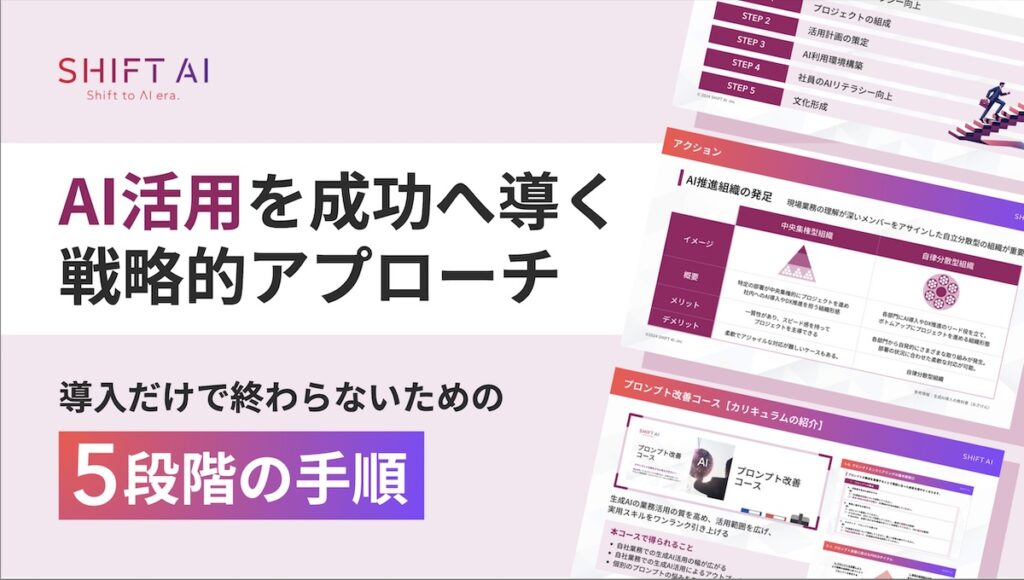
Geminiのメール作成に関するよくある質問
- QGeminiとChatGPTで、メール作成の違いはありますか?
- A
はい、あります。
GeminiはGoogle Workspace(Gmail・ドキュメントなど)と連携できる点が最大の特徴です。
メール本文を直接生成・編集できるため、ChatGPTよりも業務フローへの統合性が高いのが強みです。
一方、ChatGPTは外部連携が豊富なため、ツール選定は「利用環境」と「目的」に合わせて検討しましょう。
- QGeminiは無料版でもメール作成プロンプトを使えますか?
- A
一部機能は無料版でも利用できますが、Gmail連携機能や自動返信生成などの主要機能は有料のGoogle Workspace(Gemini for Workspace)でのみ提供されています。
まずは無料トライアルで試し、導入価値を検証するのがおすすめです。
- QGeminiの利用で情報漏えいの心配はありませんか?
- A
GeminiはGoogleのセキュリティ基準に準拠しており、入力データはモデル学習に利用されません。
ただし、顧客情報・契約書内容などの入力は禁止が原則です。伏字・匿名化のルールを社内で共有しておくと安心です。











